
Барлық TP-Link маршрутизаторлары шағын сыртқы және функционалды айырмашылықтары бар брендтік веб-интерфейс арқылы теңшелген. TL-WR841N моделі ерекшеленбеді және оның конфигурациясы бірдей қағидатқа сәйкес жүзеге асырылады. Әрі қарай, біз осы тапсырманың барлық әдістері мен күрделі шарттары туралы айтып береміз, және сіз нұсқауларды орындайсыз, сіз маршрутизатордың қажетті параметрлерін дербес сұрай аласыз.
Конфигурацияға дайындық
Әрине, алдымен маршрутизаторды шығарып, орнату керек. Ол үйдегі кез-келген ыңғайлы жерге қойылады, осылайша желілік кабель компьютерге қосылуы мүмкін. Ол қабырғалар мен электр құрылғыларының орналасуымен жүреді, өйткені сымсыз желіні пайдалану кезінде олар сигналдың қалыпты өтуіне кедергі келтіруі мүмкін.
Енді құрылғының артқы панеліне назар аударыңыз. Барлық коннекторлар мен түймелер онымен көрсетіледі. Көк бөлектелген портты, және сары - төрт LAN. Сондай-ақ, қуат қосқышы, WLAN, WPS және қуат қосулы.

Соңғы қадам операциялық жүйені IPv4 протокол мәндерінің дұрыстығына тексеру болады. Маркерлер «Автоматты түрде алу» керісінше болуы керек. Мұны қалай тексеріп, өзгерту туралы қосымша ақпарат төменде көрсетілген сілтеме бойынша басқа мақалада оқыңыз. Толық нұсқауларды «Windows 7-де қалай орнатуға болады» бөлімінің 1-қадамында таба аласыз.

Толығырақ: Windows 7 желінің параметрлері
TP-LINK TL-WR841N маршрутизаторын теңшеңіз
Пайдаланылған жабдықтың бағдарламалық бөлігіне жүгінейік. Оның конфигурациясы басқа модельдерден еш айырмашылығы жоқ, бірақ оның өзіндік сипаттамалары бар. Микробағдарламалық жасақтаманың нұсқасын ескеру, оның ішінде веб-интерфейстің пайда болуы мен функционалдығы байланысты. Егер сізде басқа интерфейс болса, төменде көрсетілген бірдей атаулармен параметрлерді табыңыз және оларды біздің басшылығымызға сәйкес өңдеңіз. Веб-интерфейске кіру келесідей орындалады:
- Браузердің мекен-жай жолағында 192.168.1.1 немесе 192.168.0.1 теріп, Enter түймесін басыңыз.
- Кіру пішіні пайда болады. Әдепкі бойынша орнатылған жолда логин мен парольді енгізіңіз, содан кейін «Кіру» түймесін басыңыз.


Сіз TP-LINK TL-WR841N маршрутизаторының веб-интерфейсін ұрыңыз. Әзірлеушілер таңдау үшін екі түзету режимін ұсынады. Біріншісі кіріктірілген шебердің көмегімен орындалады және тек негізгі параметрлерді орнатуға мүмкіндік береді. Қолмен сіз егжей-тегжейлі және оңтайлы конфигурацияны қолдайсыз. Сізге көбірек сәйкес келетіндігіңізді шешіңіз, содан кейін нұсқауларды орындаңыз.
Жылдам параметр
Алдымен, қарапайым нұсқасы - «Жылдам орнату» құралы туралы сөйлесейік. Мұнда сізге тек WAN және сымсыз байланыс режимін енгізу керек. Бүкіл процесс келесідей:
- «Жылдам орнату» қойындысын ашып, «Келесі» түймесін басыңыз.
- Әр жолдағы қалқымалы мәзір арқылы елді, аймақты, провайдеріңізді және қосылу түрін таңдаңыз. Егер сіз қажетті параметрлерді таппаған болсаңыз, «Мен сәйкес параметрлерді таппадым» және «Келесі» түймесін басыңыз.
- Соңғы жағдайда қосымша мәзір ашылады, онда сізге алдымен байланыс түрін көрсету керек. Келісімшарт жасасу кезінде сіз берген құжаттамадан біле аласыз.
- Пайдаланушы аты мен пароль сонымен қатар ресми құжаттарды біліңіз. Егер сіз осы ақпаратқа белгісіз болсаңыз, Интернет-провайдеріңізге сенім телефонын қараңыз.
- WAN-қосылымы екі әрекетте реттеледі, содан кейін Wi-Fi-ға өтіңіз. Мұнда кіру нүктесінің атын көрсетіңіз. Осы атаумен ол қол жетімді қосылымдар тізімінде көрсетіледі. Әрі қарай, қорғаныс шифрлаудың маркер түрін белгілеп, парольді сенімді түрде өзгертіңіз. Осыдан кейін, келесі терезеге өтіңіз.
- Барлық параметрлерді салыстырыңыз, қажет болса, оларды өзгерту үшін қайтып орал, содан кейін «Сақтау» түймесін басыңыз.
- Сізге жабдықтардың күйі туралы хабарланады және тек «толық» нұқыңыз, содан кейін барлық өзгертулер пайда болады.



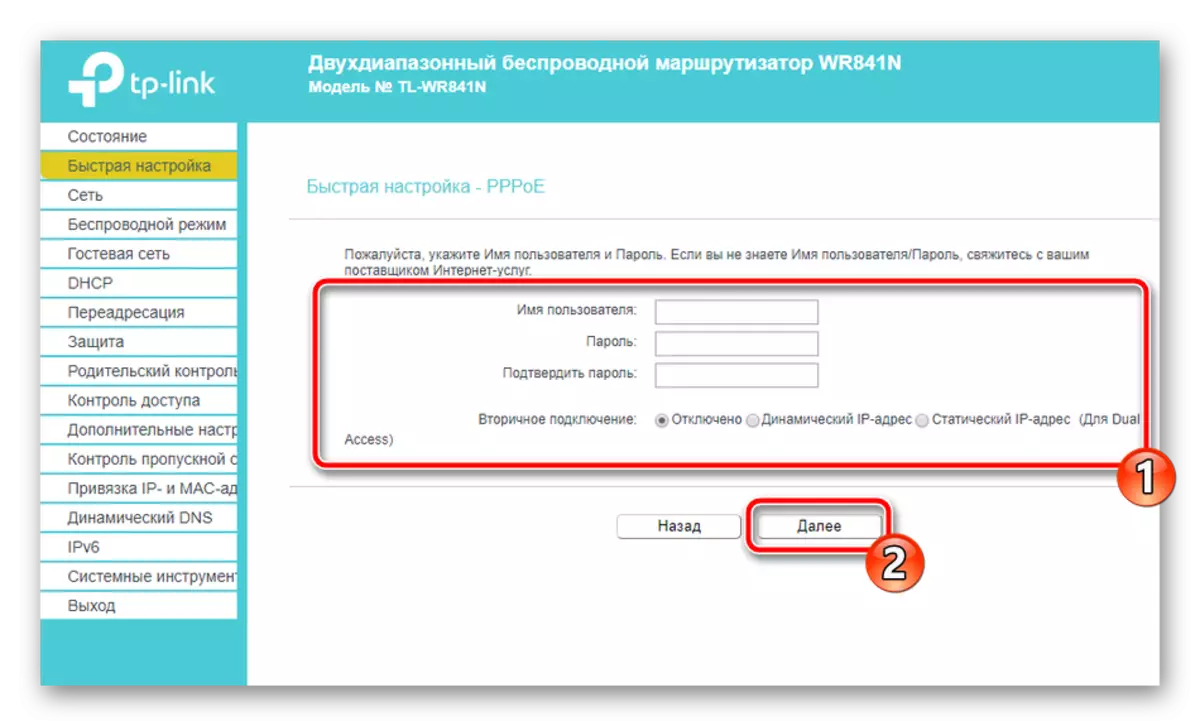
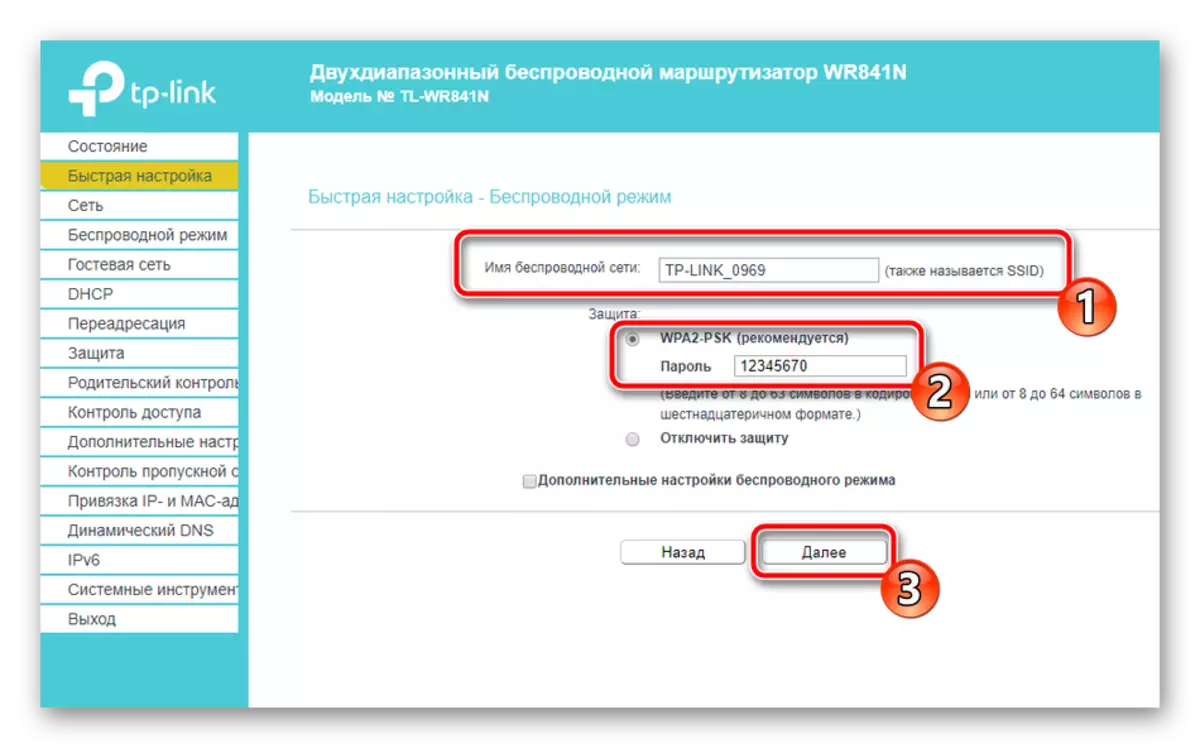


Бұл жылдам конфигурацияны аяқтайды. Қалған қауіпсіздік нүктелері мен қосымша құралдарды өзіңіз реттей аласыз, біз маған бұдан әрі айтамыз.
Қолмен орнату
Қолмен өңдеуде қиындық туындамайды, бірақ тез арада қиындықсыз, алайда, жеке күйін келтіру үшін көптеген мүмкіндіктер бар, бұл сізге сымды желіні және кіру нүктесін өзіңіз түзетуге мүмкіндік береді. WAN байланысынан процедураны бастайық:
- «Желілік» санатын ашып, «WAN» тармағына өтіңіз. Мұнда, ең алдымен, қосылым түрі таңдалады, өйткені бұл келесі элементтерді реттеуге байланысты. Әрі қарай, пайдаланушы аты, пароль және қосымша параметрлерді көрсетіңіз. Жолдарды толтыру керек нәрсенің бәрін провайдермен келісім-шартпен табуға болады. Шығар алдында, өзгерістерді сақтауды ұмытпаңыз.
- TP-Link TL-WR841N IPTV функциясын қолдайды. Яғни, егер теледидар консолі болса, оны LAN арқылы қосуға және пайдалануға болады. «IPTV» бөлімінде барлық қажетті элементтер бар. Оларды консольге қатысты нұсқауларға сәйкес орнатыңыз.
- Кейде провайдер тіркелген MAC мекенжайын компьютер Интернетке кіре алатындай етіп көшіру керек. Мұны істеу үшін «Mac мекенжайын клондау» және сол жерде «Clone Mac мекенжайы» немесе «Зауыттық MAC мекенжайын қалпына келтіру» батырмасын таба аласыз.
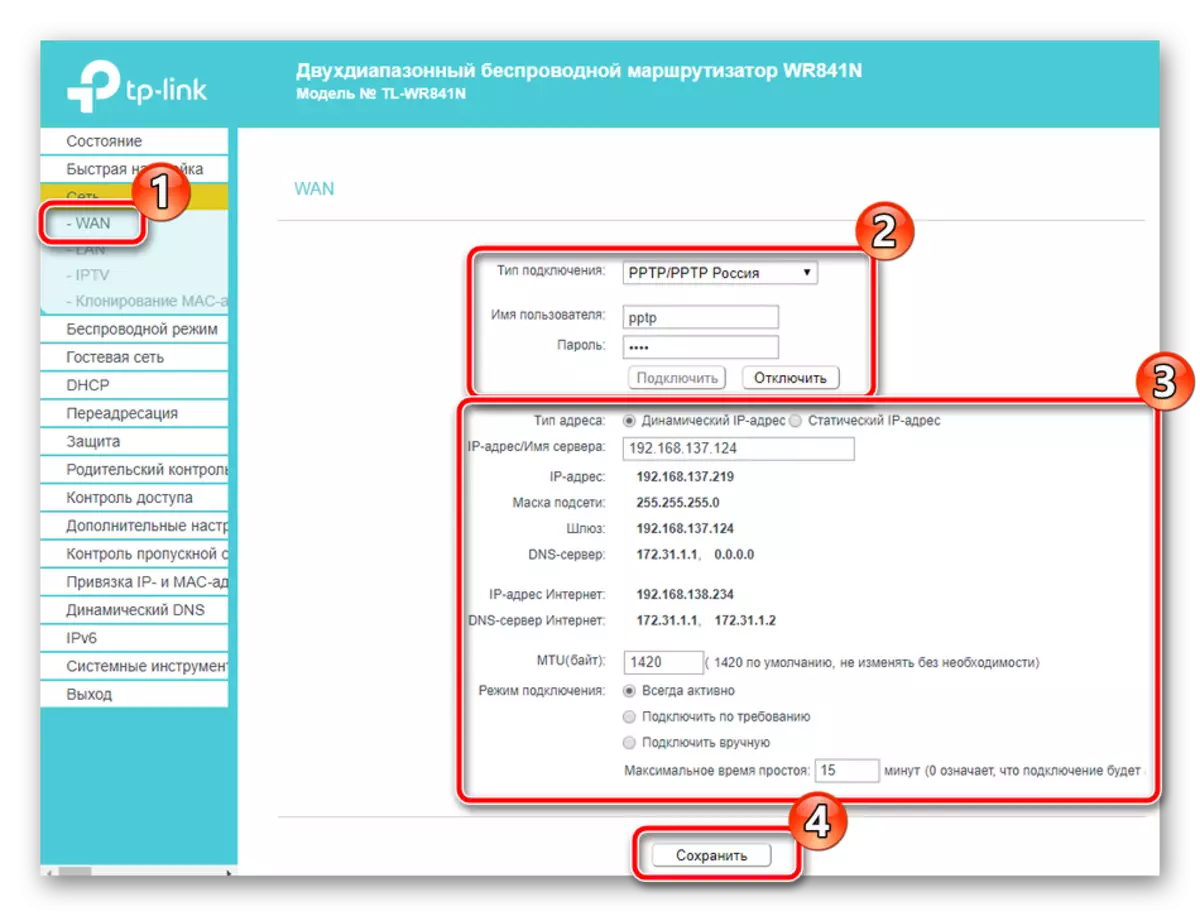

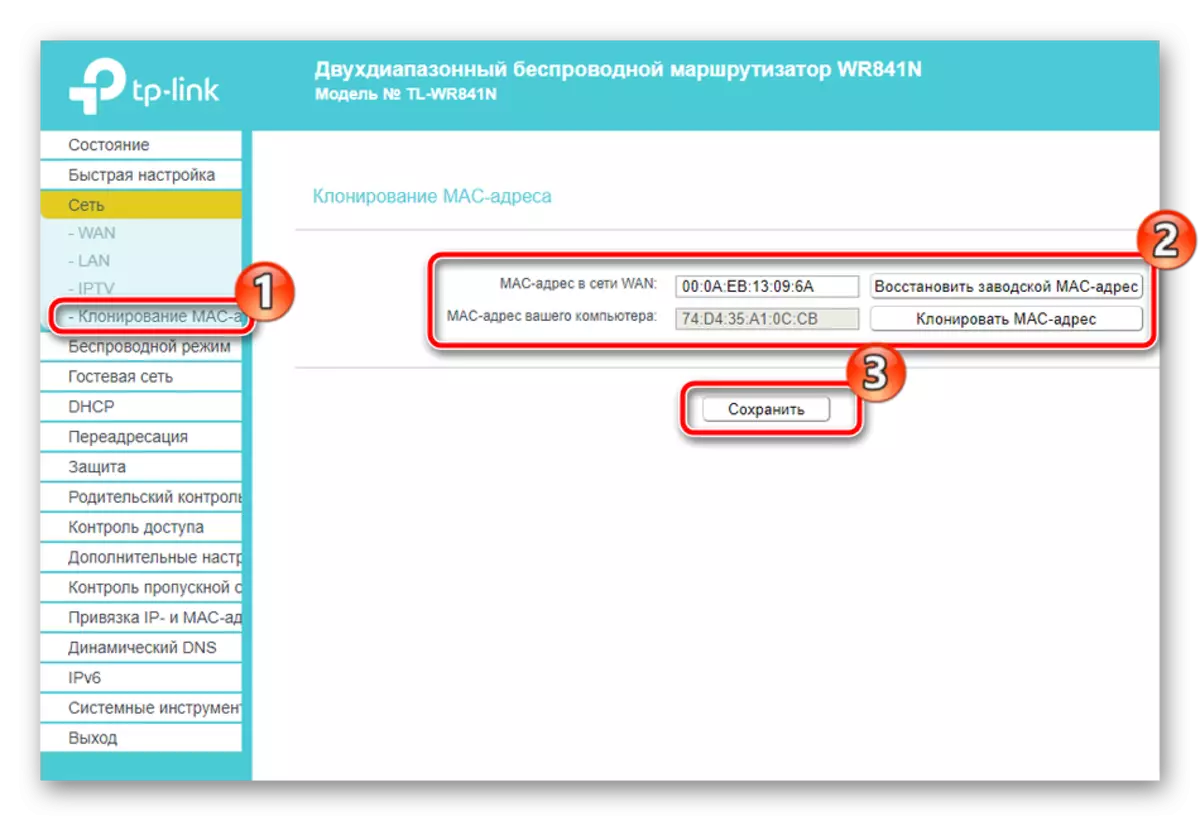
Сымды қосылымды түзету аяқталды, ол әдетте жұмыс істеуі керек және сіз кіре аласыз. Алайда, көптеген адамдар кіру нүктесін пайдаланады, олар өздеріне алдын-ала реттелуі керек және бұл келесідей:
- «Сымсыз режим» қойындысын ашыңыз, онда сіз маркерді «Іске қосу» қойындысын ашыңыз, оған сәйкес атауды орнатыңыз, содан кейін сіз өзгерістерді сақтай аласыз. Көптеген жағдайларда қалған параметрлерді өңдеу қажет емес.
- Әрі қарай, «Сымсыз қорғау» бөліміне өтіңіз. Мұнда маркерді ұсынылған «WPA / WPA2 - Person» -ке қойып, шифрлау түрін әдепкі бойынша қалдырыңыз, ал пароль, кем дегенде сегіз таңбадан тұратын сенімді, оны есте сақтаңыз. Ол кіру нүктесімен аутентификация үшін пайдаланылады.
- WPS функциясына назар аударыңыз. Бұл құрылғыларға оларды тізімге қосу арқылы қосуға немесе тиісті мәзір арқылы өзгертуге болатын PIN кодын енгізуге мүмкіндік береді. Маршрутизатордағы WPS мақсаты туралы толығырақ айтсам, төменде сілтеме бойынша басқа мақалада оқыңыз.
- «Mac файлдарын сүзу» сымсыз станцияға қосылымдарды басқаруға мүмкіндік береді. Алдымен сіз функцияны тиісті батырманы басу арқылы қосуыңыз керек. Содан кейін мекенжайларға қолданылатын ережені, сонымен қатар оларды тізімге қосыңыз.
- «Сымсыз режим» бөлімінде айтылатын соңғы элемент - «Қосымша параметрлер». Оларға тек бірлік қажет, бірақ өте пайдалы болуы мүмкін. Сигналдық қуат осында реттелген, синхрондау пакеттерінің тақырыбының аралығы, сонымен қатар өткізу қабілеттілігін арттыру үшін мәндер бар.
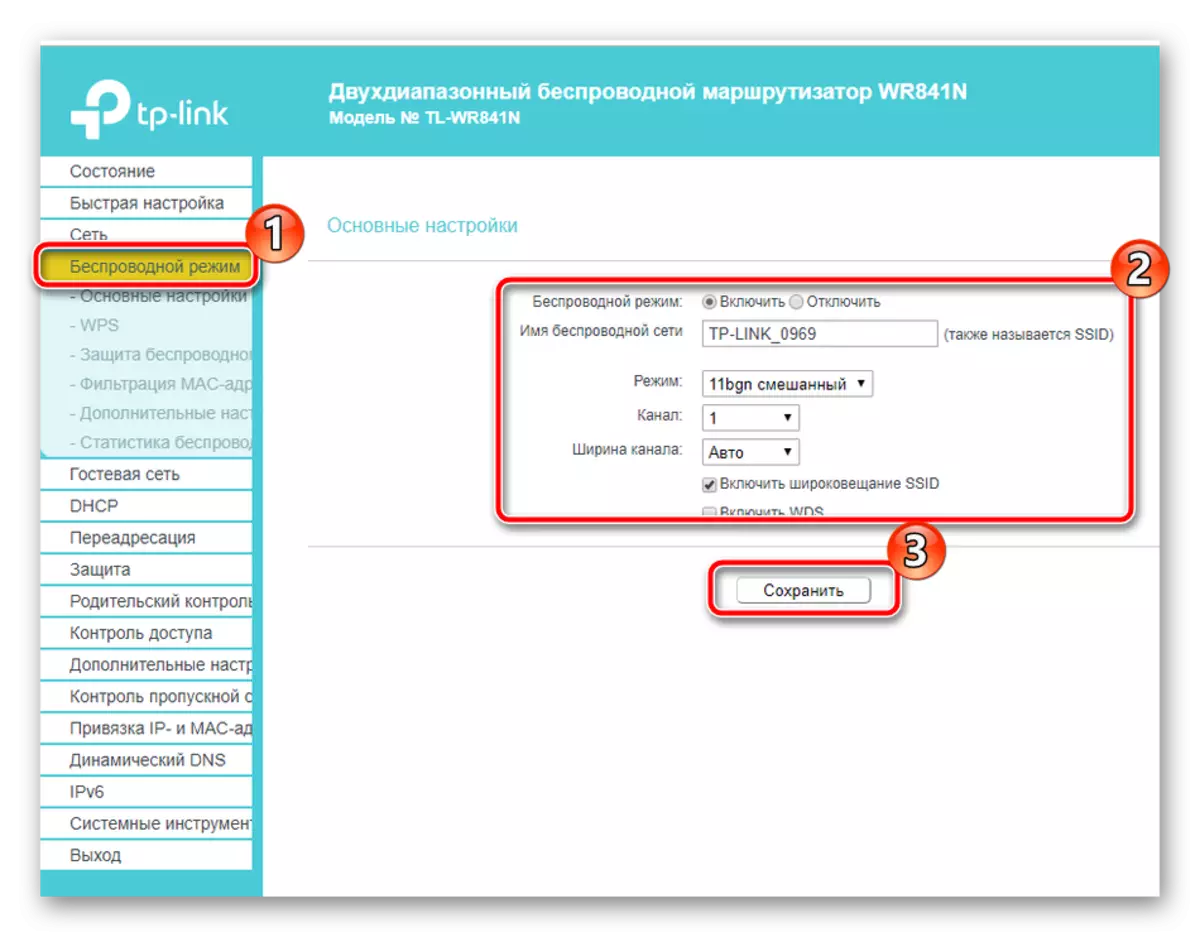

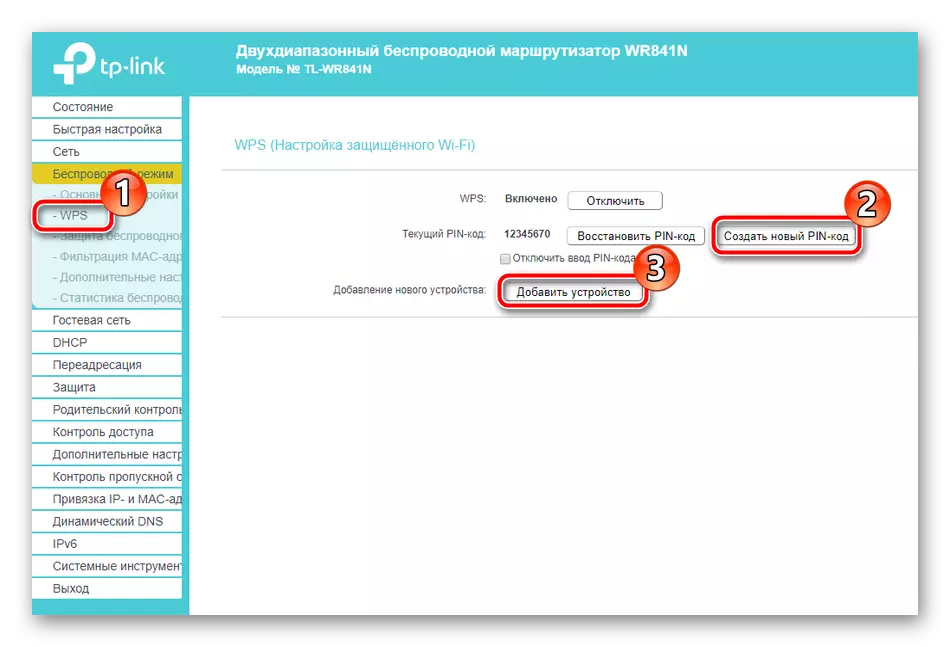
Толығырақ: Маршрутизаторда WPS не үшін қажет?


Әрі қарай, мен «Қонақ кітабы» бөлімі туралы айтып бергім келеді, онда қонақ пайдаланушыларды қосу параметрлері жергілікті желіге орнатылады. Барлық процедура келесідей:
- Терезенің жоғарғы жағындағы тиісті ережелерді ескере отырып, қол жеткізу, оқшаулау мәндері және қауіпсіздік деңгейі қайда қонды желісіне өтіңіз. Төменде, сіз бұл мүмкіндікті қосуға, оны атаңыз және қонақтардың максималды санын орната аласыз.
- Тінтуірдің доңғалағын пайдалану арқылы әрекеттің уақыты реттелген қойындыға төмендеді. Сізде қонақ желісі жұмыс істейтін кестені қосуға болады. Барлық параметрлерді өзгерткеннен кейін, «Сақтау» түймесін басуды ұмытпаңыз.
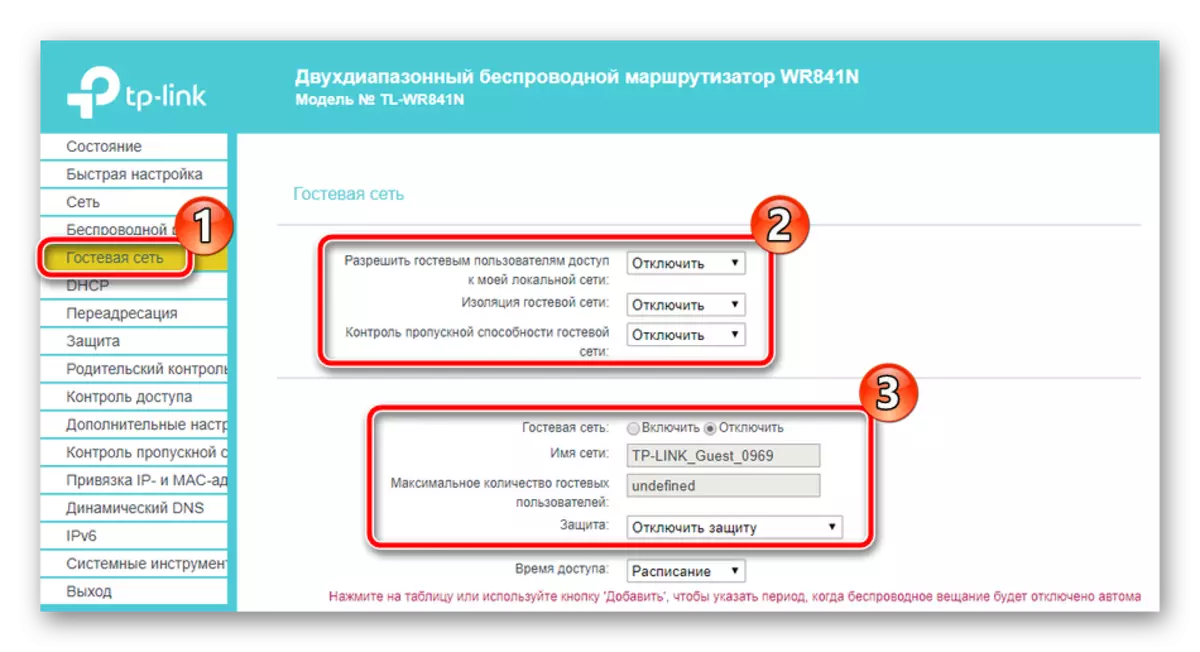

Маршрутизаторды қолмен реттеу кезінде ескертіңіз - порттарды ашу. Көбінесе пайдаланушылар Интернетке кіруді қажет ететін пайдаланушылармен компьютерлерге орнатылады. Олар қосылу кезінде белгілі бір портты пайдаланады, сондықтан оны дұрыс әрекеттесу үшін ашу қажет. TP-WR841N маршрутизаторы TP-Link-тегі мұндай процесс келесідей:
- «Бағыттау» санатында «Виртуалды сервер» ашып, «Қосу» түймесін басыңыз.
- Сіз толтыру керек және өзгертулерді сақтайтын пішінді көрсетесіз. Жолдарды толтырудың дұрыстығы туралы толығырақ ақпаратты төменде сілтеме бойынша басқа мақалада оқып шығыңыз.
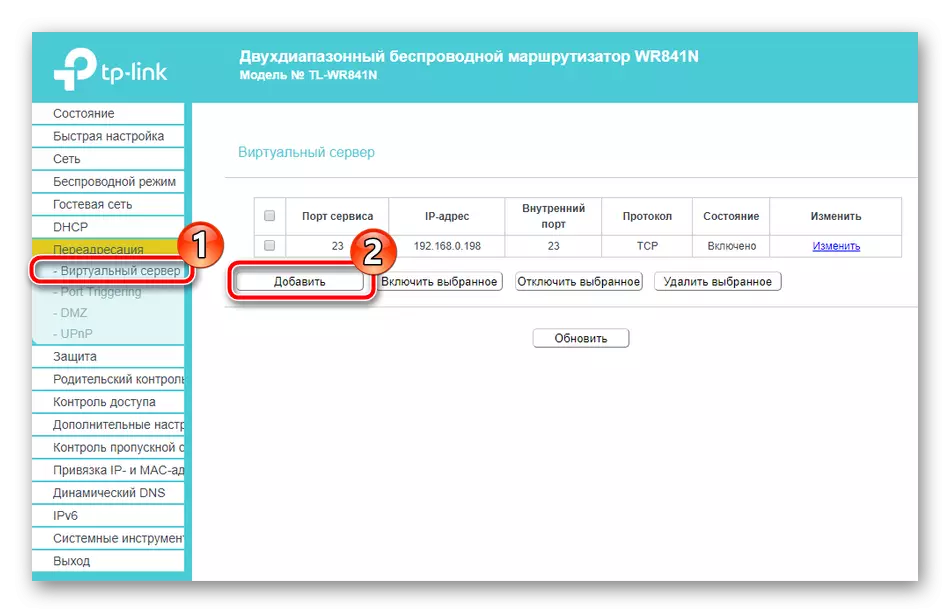
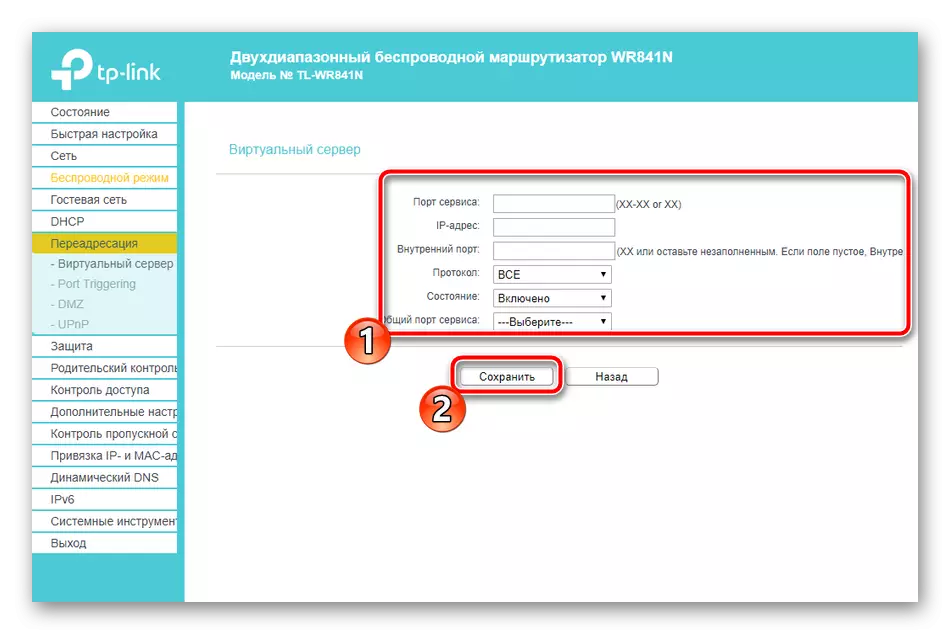
Толығырақ: TP-Link маршрутизаторындағы порттар ашу
Бұл негізгі элементтерді өңдеу аяқталды. Қауіпсіздік параметрлерінің қосымша параметрін қарастыруға кірісейік.
Қауіпсіздік
Кәдімгі пайдаланушы өзінің желісін қорғау үшін кіру нүктесіне құпия сөзді орнатады, бірақ бұл жүз пайыздық қауіпсіздікке кепілдік бермейді, сондықтан біз сізге назар аударылатын параметрлермен танысуды ұсынамыз:
- Сол жақ панельдің үстіне «қорғау» ашып, «Жеке қорғау параметрлеріне» өтіңіз. Мұнда сіз бірнеше функцияларды көресіз. Әдепкі бойынша, олардың барлығы «брандмауэрден» басқа іске қосылады. Егер сізде «Өшіру» жанында маркерлер болса, оларды «қосу» күйіне жылжытыңыз, сонымен қатар трафик шифрлауды іске қосу үшін «Брандмауэрге» қарсы құсбелгіні қойыңыз.
- «Кеңейтілген параметрлер» бөлімінде бәрі түрлі шабуылдардан қорғауға бағытталған. Егер сіз маршрутизаторды үйде орнатсаңыз, ережелерді осы мәзірден іске қосудың қажеті жоқ.
- Маршрутизатордың жергілікті бақылауы веб-интерфейс арқылы жүзеге асырылады. Егер жергілікті компьютерлер жергілікті жүйеге қосылған болса және олардың осы қызметтік бағдарламаға кіруін қаламасаңыз, «Тек көрсетілген» маркерді белгілеп, компьютердің немесе компьютердің MAC мекенжайын немесе жолға қажетті MAC мекенжайын енгізіңіз. Осылайша, тек осы құрылғылар маршрутизаторды жою мәзіріне кіре алады.
- Ата-ана бақылауын қоса аласыз. Ол үшін тиісті бөлімге өтіп, функцияны іске қосыңыз және басқарғыңыз келетін компьютерлердің Mac мекенжайларын енгізіңіз.
- Төменде сіз кесте опцияларын таба аласыз, бұл сізге құралды белгілі бір уақытта ғана қосуға, сондай-ақ тиісті формаға құлыптау үшін сайттарға сілтемелер қосуға мүмкіндік береді.

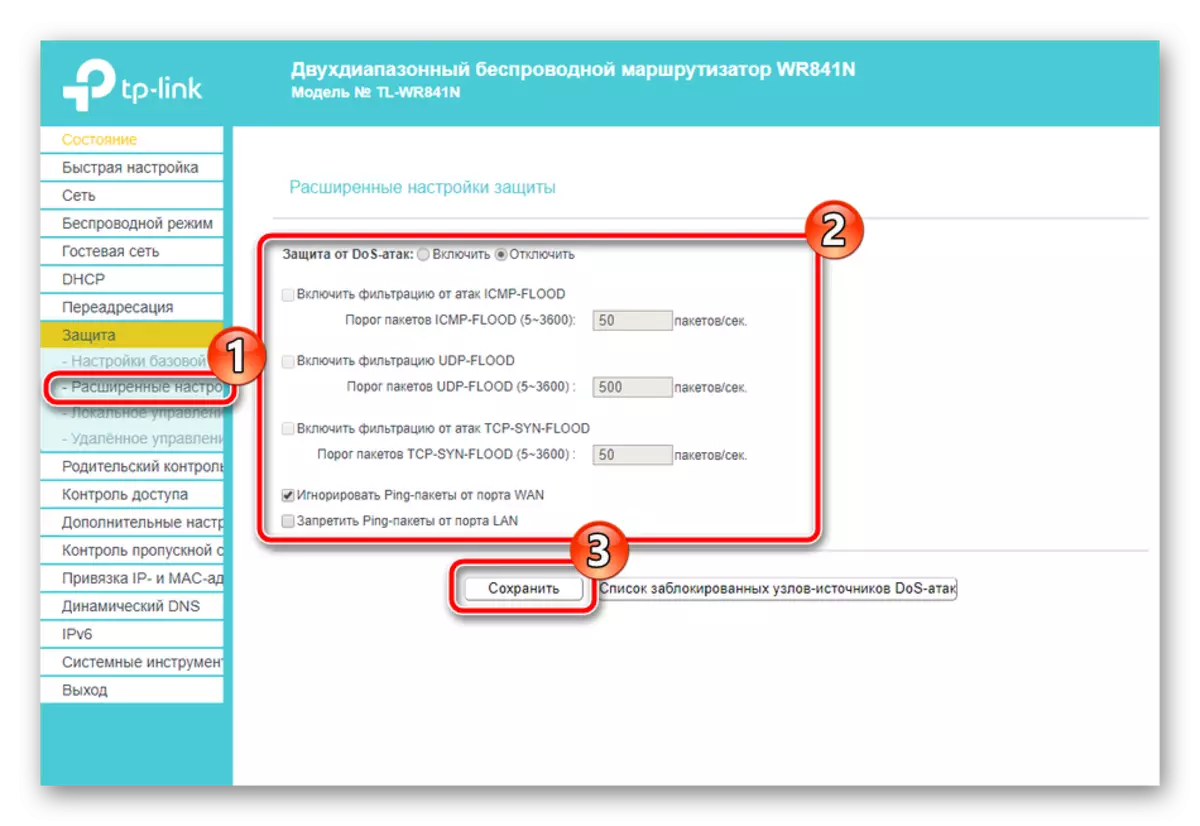
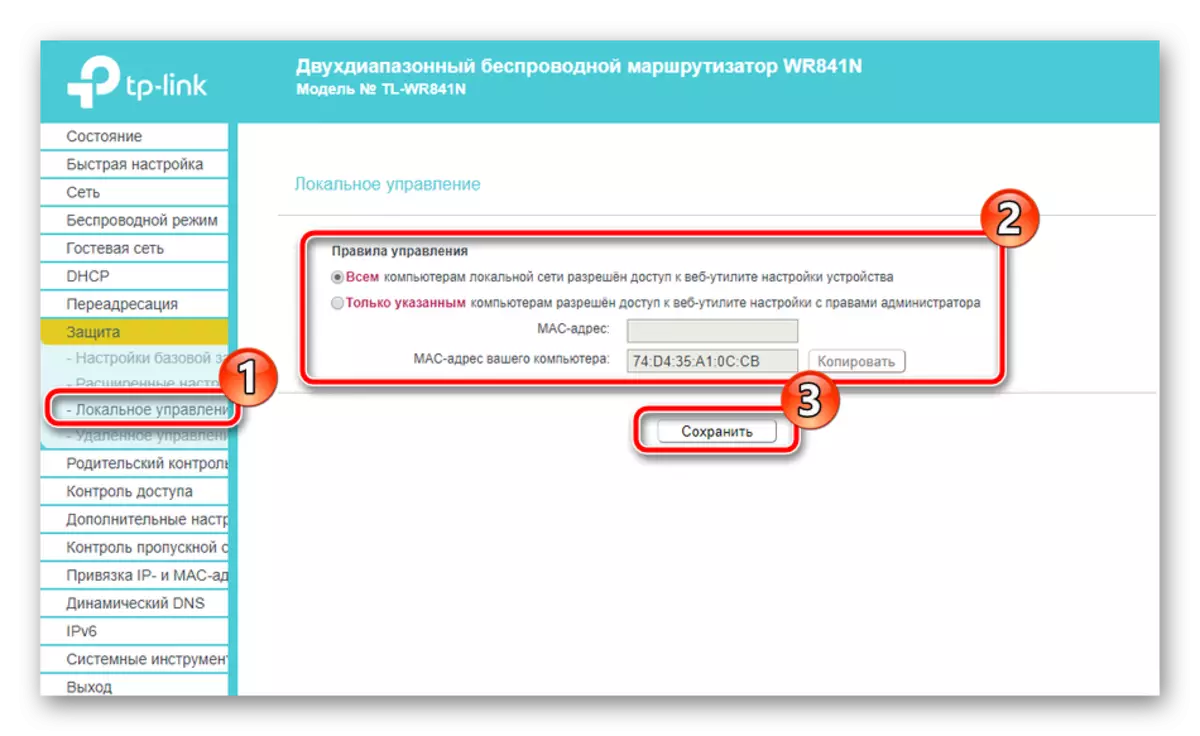

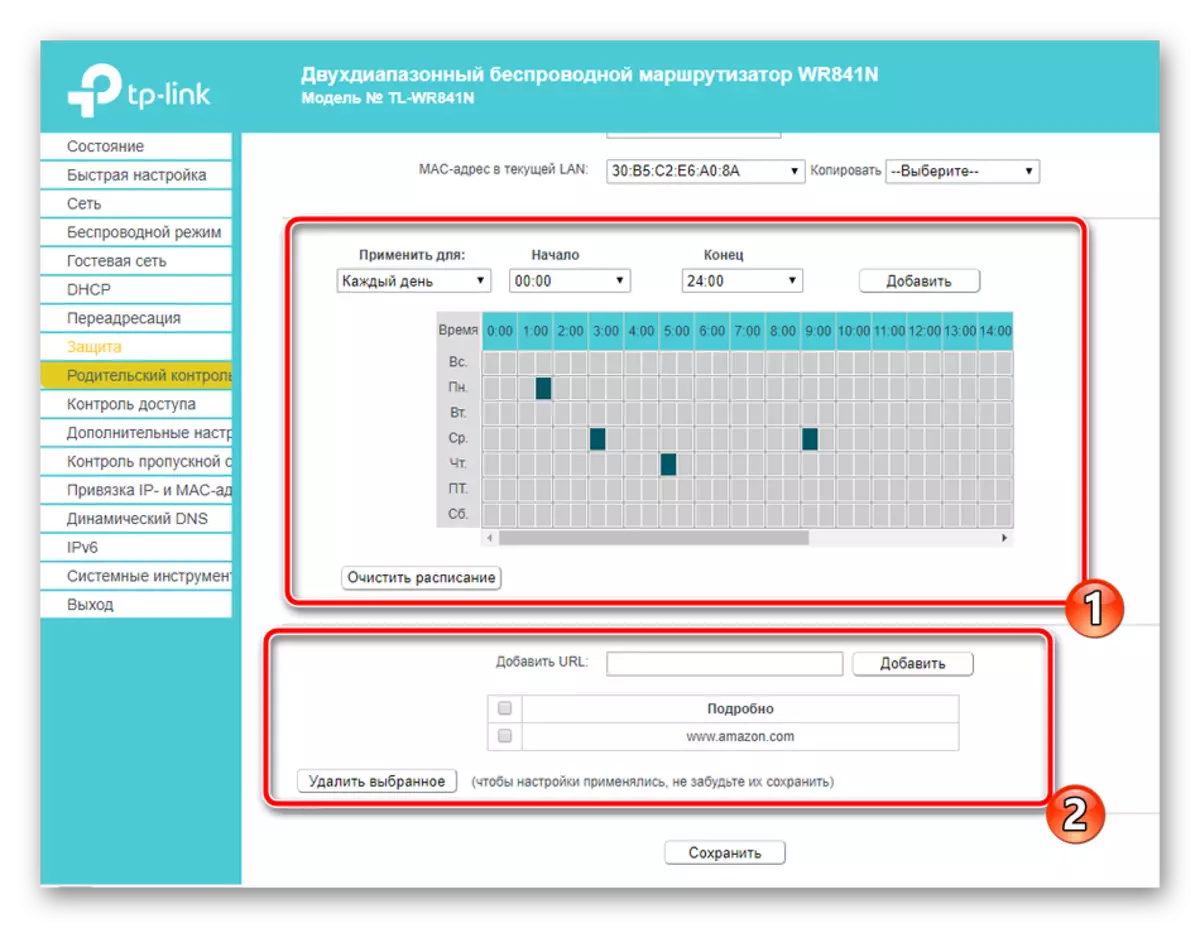
Аяқтау параметрі
Бұл ретте сіз желілік жабдықты конфигурациялау процедурасын іс жүзінде орындадыңыз, ол бірнеше соңғы әрекеттер болып қала береді және сіз жұмысқа кірісе аласыз:
- Егер сіз өзіңіздің сайтыңызды немесе әртүрлі серверлерді қабылдасаңыз, домен атауларының динамикалық өзгерістерін қосыңыз. Қызмет сіздің провайдеріңізден тапсырыс беріледі, ал «Динамикалық DNS» мәзірі қосылған ақпаратты іске қосу үшін ұсынады.
- «Жүйелік құралдар» бөлімінде «уақыт параметрлері» ашыңыз. Желінің жұмысы туралы дұрыс ақпарат алу үшін күн мен уақытты осы жерге орнатыңыз.
- Сіз файл ретінде ағымдағы конфигурацияның сақтық көшірмесіне қол жеткізе аласыз. Содан кейін оны жүктеуге болады және параметрлер автоматты түрде қалпына келтіріледі.
- Құпия сөз мен логинді стандартты әкімшімен сыртқы және кешенге өзгертіңіз, сондықтан сыртқы интерфейске кірмейді.
- Барлық процестер аяқталғаннан кейін «Қайта бастау» бөлімін ашып, маршрутизаторды қайта қосу және күшіне енген барлық өзгерістер үшін тиісті түймені басыңыз.


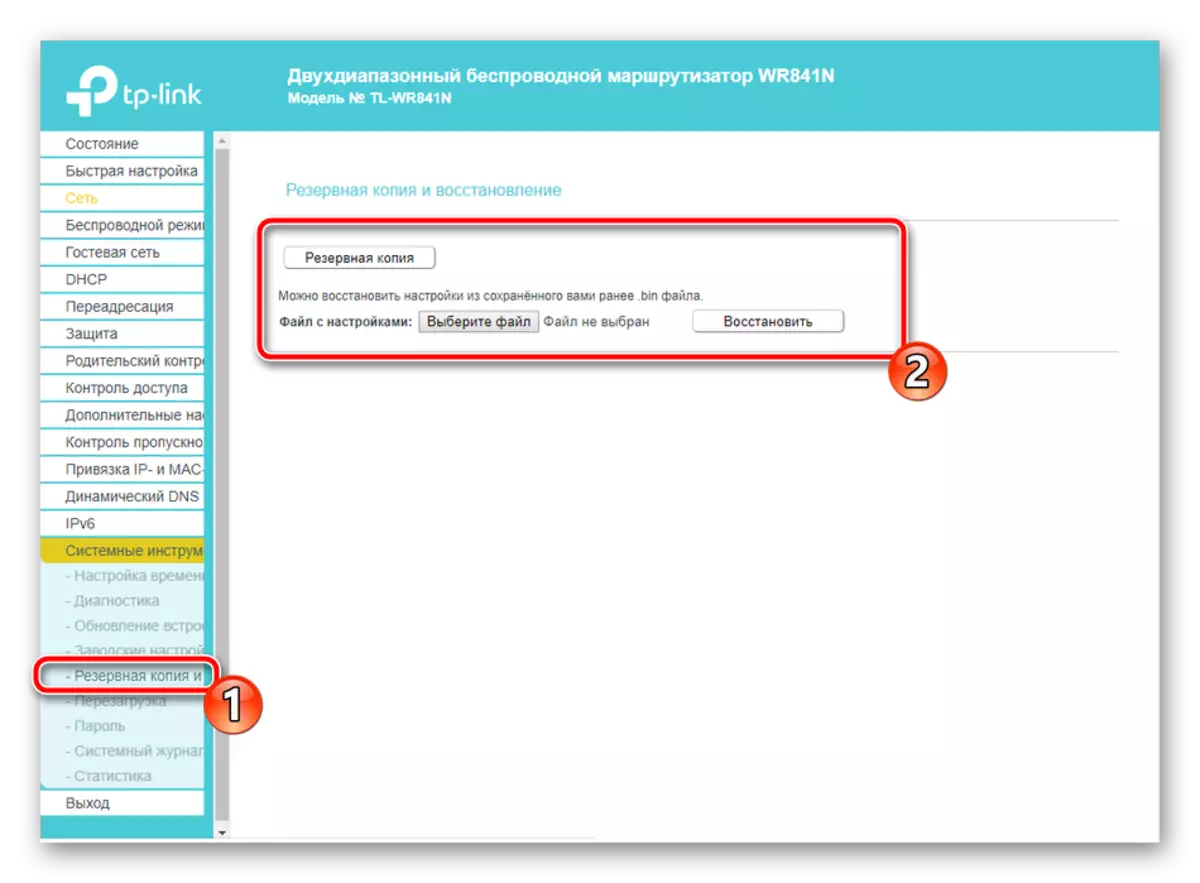

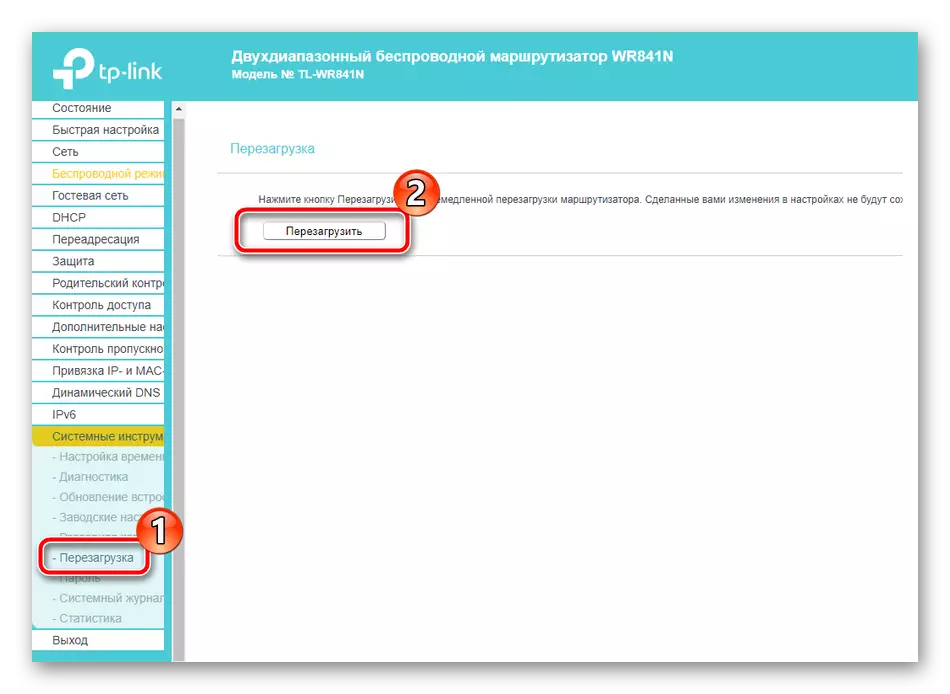
Бұл туралы біздің мақала аяқталуға жақын. Бүгін біз TP-WR-LINK TL-WR841N маршрутизаторының теңшелім тақырыбын қалыпты жұмыс істеуге егжей-тегжейлі білдік. Олар екі орнату режимі, қауіпсіздік ережелері және қосымша құралдар туралы әңгімеледі. Біздің материал пайдалы деп үміттенеміз және сіз тапсырманы қиындықсыз жеңе алдыңыз.
Сондай-ақ, қараңыз: tp-link tp-link tp-wr841n қараңыз
